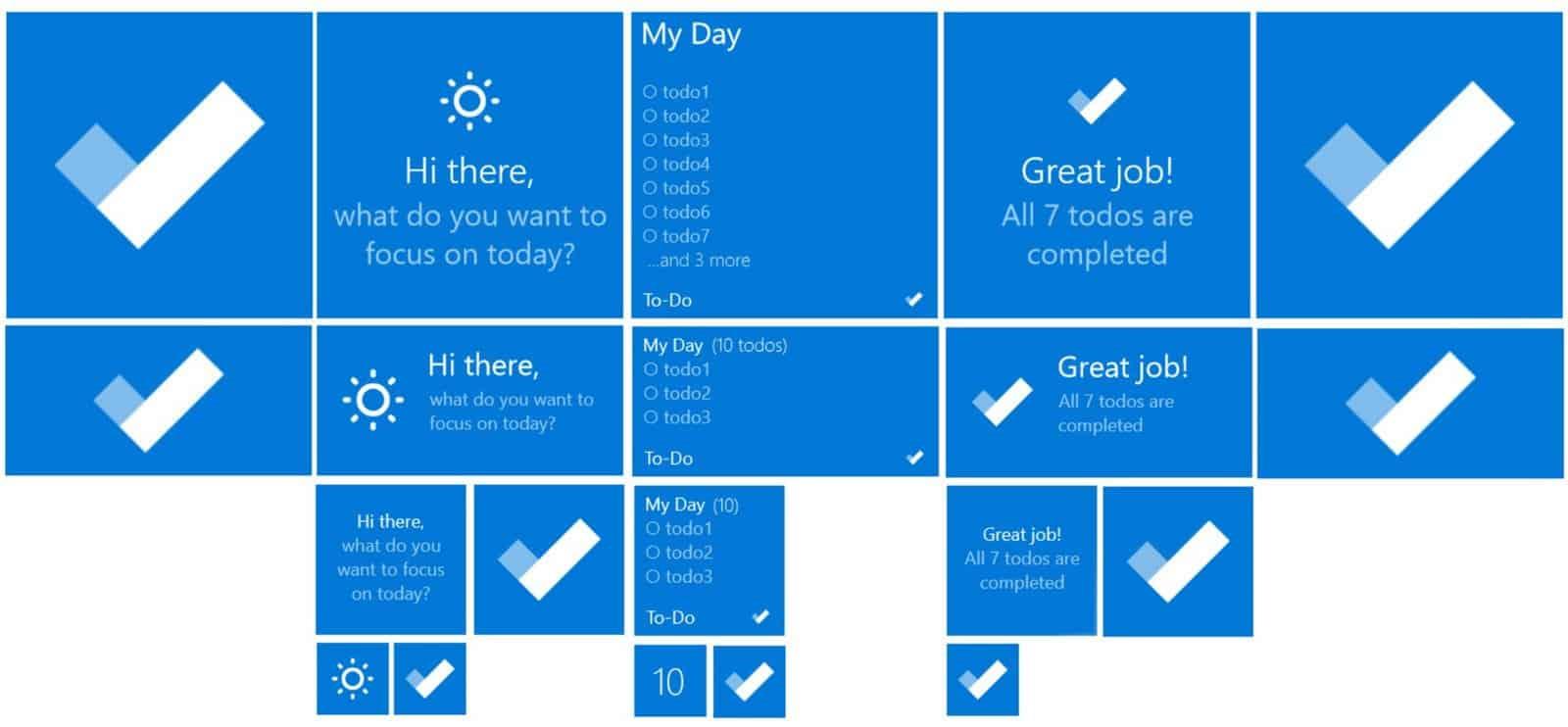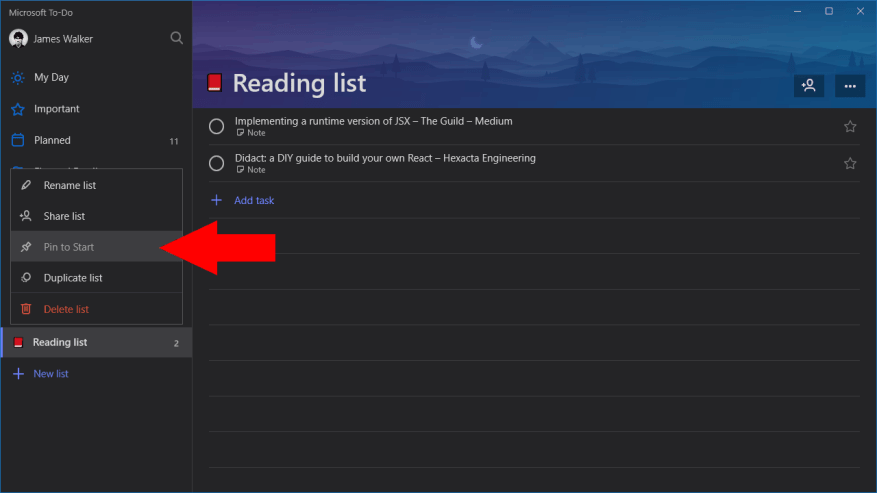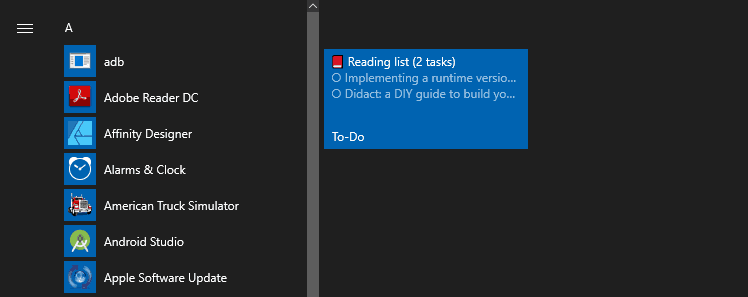Το Microsoft To-Do είναι μια βολική εφαρμογή για γρήγορη καταγραφή εργασιών και έλεγχο των στοιχείων εργασίας σας. Ωστόσο, υπάρχουν ακόμη μερικά βήματα για να ξεκινήσετε την εφαρμογή, να επιλέξετε τη σωστή λίστα και να ελέγξετε τις εργασίες σας.
Μπορείτε να απλοποιήσετε τη διαδικασία καρφιτσώνοντας τις λίστες αγαπημένων σας απευθείας στο μενού Έναρξη των Windows. Οι λίστες έχουν πλήρως εξοπλισμένα Live Tiles που εμφανίζουν τις πιο πρόσφατες εργασίες στη λίστα.
Αυτό είναι απλό στη ρύθμιση, αλλά μπορεί να είναι κάτι που έχετε παραβλέψει. Εκκινήστε το To-Do και κάντε δεξί κλικ σε οποιαδήποτε από τις λίστες στο μενού πλοήγησης (πατήστε παρατεταμένα στα Windows 10 Mobile). Από το μενού που εμφανίζεται, κάντε κλικ στην επιλογή “Καρφίτσωμα στην έναρξη”.
Αυτό είναι! Ανοίξτε το μενού Έναρξη και θα δείτε να εμφανίζεται το νέο σας πλακίδιο. Μετά από λίγα λεπτά, θα πρέπει να ενημερώνεται και να εμφανίζει τις πιο πρόσφατες εργασίες στη λίστα σας. Μπορείτε να αλλάξετε το μέγεθος του πλακιδίου κάνοντας δεξί κλικ σε αυτό και εξερευνώντας τις επιλογές στο υπομενού “Αλλαγή μεγέθους”. Πατήστε το πλακίδιο για να ξεκινήσετε τις εργασίες και μεταβείτε αμέσως στην επιλεγμένη λίστα. Νωρίτερα αυτή την εβδομάδα, η Microsoft κυκλοφόρησε κατά λάθος μια έκδοση των Windows 10 Insider που περιείχε μια νέα εμφάνιση του Μενού Έναρξης χωρίς Live Tiles, οπότε θα πρέπει να δούμε πόσο καιρό θα υπάρχουν ακόμα. Προς το παρόν, ωστόσο, μπορείτε να επωφεληθείτε πλήρως από τα Live Tiles με Microsoft To-Do
Τα Live Tiles είναι διαθέσιμα για όλες τις λίστες υποχρεώσεων, συμπεριλαμβανομένης της προβολής My Day και των Smart Lists της εφαρμογής. Τα πλακίδια σάς επιτρέπουν να ελέγχετε τις εκκρεμείς εργασίες σας χωρίς να ανοίξετε την εφαρμογή, χρησιμοποιώντας μόνο το μενού Έναρξη των Windows 10. Μπορεί να είναι ιδιαίτερα χρήσιμα όταν χρησιμοποιείτε τα Windows 10 σε λειτουργία tablet ή εάν έχετε ακόμα μια συσκευή Windows 10 Mobile.
FAQ
Πώς να καρφιτσώσετε εργασίες για να ξεκινήσετε στο Microsoft to-do;
Κάντε κλικ στο “Καρφίτσωμα για έναρξη” στο μενού που εμφανίζεται. Το Microsoft To-Do είναι μια βολική εφαρμογή για γρήγορη καταγραφή εργασιών και έλεγχο των στοιχείων εργασίας σας. Ωστόσο, υπάρχουν ακόμη μερικά βήματα για να ξεκινήσετε την εφαρμογή, να επιλέξετε τη σωστή λίστα και να ελέγξετε τις εργασίες σας.
Πώς μπορώ να δημιουργήσω μια λίστα υποχρεώσεων της Microsoft;
Κάντε λήψη και ανοίξτε το Microsoft To-Do. Συνδεθείτε με τον λογαριασμό σας Microsoft. Η εφαρμογή ξεκινά με τις προεπιλεγμένες λίστες για την Ημέρα μου και τις Εργασίες. Εάν δεν σκοπεύετε να οργανώσετε τις εργασίες σας σε διαφορετικές λίστες, μπορείτε απλώς να προσθέσετε στοιχεία σε αυτές τις προεπιλεγμένες ενότητες. Ή, δημιουργήστε τις δικές σας προσαρμοσμένες λίστες αμέσως.
Σε τι χρησιμοποιείται το Microsoft Word;
Για παράδειγμα, το Microsoft Word χρησιμοποιείται για τη δημιουργία εγγράφων. Το Microsoft PowerPoint χρησιμοποιείται για τη δημιουργία παρουσιάσεων. Το Microsoft Outlook χρησιμοποιείται για τη διαχείριση email και ημερολογίων. Υπάρχουν και άλλοι. Τι είναι το Microsoft 365;
Τι πρέπει να κάνει η Microsoft;
Το Microsoft To Do είναι μια εφαρμογή που βασίζεται σε σύννεφο για διαχείριση εργασιών. Μπορείτε να το χρησιμοποιήσετε ως ημερήσιο προγραμματιστή ή επαγγελματικό διαχειριστή εργασιών, με τη δυνατότητα να ορίσετε υπενθυμίσεις και να αναθέσετε εργασίες σε άλλους χρήστες. Μπορείτε να χρησιμοποιήσετε το Microsoft To Do για να οργανώσετε όλες τις πτυχές της ζωής σας.
Τι πρέπει να κάνει η Microsoft;
Με το Microsoft To-Do θέλαμε μια νέα αρχή για να εξερευνήσουμε τα θετικά της παραγωγικότητας. Εμπνευστήκαμε ιδιαίτερα από την αίσθηση της ολοκλήρωσης που προέρχεται από την ολοκλήρωση των πιο σημαντικών σας υποχρεώσεων κάθε μέρα.
Μπορώ να χρησιμοποιήσω τη Microsoft για να κάνω σε πολλές συσκευές;
Με το Microsoft To Do μπορείτε εύκολα να δημιουργήσετε και να συγχρονίσετε τις λίστες εργασιών σας σε πολλές συσκευές, ώστε να έχετε διαθέσιμη τη λίστα εργασιών σας είτε βρίσκεστε στον επιτραπέζιο υπολογιστή, στο τηλέφωνο ή στο tablet σας. 1) Η διαθεσιμότητα των εφαρμογών για κινητά διαφέρει ανά χώρα/περιοχή.
Μπορώ να χρησιμοποιήσω το Microsoft to-do με διαφορετικό λογαριασμό Microsoft;
Ωστόσο, είναι δυνατό να χρησιμοποιήσετε το Microsoft To-Do με διαφορετικό λογαριασμό Microsoft από αυτόν που χρησιμοποιείτε με το Outlook. Με αυτόν τον τρόπο οι υποχρεώσεις σας δεν θα συγχρονίζονται με το Tasks και μπορείτε να αποφύγετε τον πλεονασμό υπενθυμίσεων. 16 Απρ 2018 08:39 π.μ. 16 Απρ 2018 08:39 π.μ.
Πώς μπορώ να καρφιτσώσω τη Microsoft στη γραμμή εργασιών;
Καρφίτσωμα στη γραμμή εργασιών Μπορείτε τώρα να καρφιτσώσετε την εφαρμογή Microsoft To Do στη γραμμή εργασιών σας για γρήγορη πρόσβαση στις λίστες αγαπημένων σας. Είτε προσθέτετε μια νέα εργασία είτε ενημερώνετε μια υπάρχουσα, αρκεί ένα μόνο κλικ.Μπορείτε να ενεργοποιήσετε αυτήν την επιλογή στη σελίδα Ρυθμίσεις του To Do ή να κάνετε δεξί κλικ στην εφαρμογή όταν είναι ανοιχτή και να επιλέξετε Καρφίτσωμα στη γραμμή εργασιών.
Πώς να καρφιτσώσετε και να ξεκαρφιτσώσετε εφαρμογές στα Windows 10;
1 Ανοίξτε το μενού Έναρξη και, στη συνέχεια, βρείτε την εφαρμογή που θέλετε να καρφιτσώσετε στη λίστα ή αναζητήστε την πληκτρολογώντας το όνομα της εφαρμογής στο πλαίσιο αναζήτησης. 2 Πατήστε και κρατήστε πατημένο (ή κάντε δεξί κλικ) την εφαρμογή και, στη συνέχεια, επιλέξτε Καρφίτσωμα για έναρξη . 3 Για να ξεκαρφιτσώσετε μια εφαρμογή, επιλέξτε Ξεκαρφίτσωμα από την Έναρξη.
Πώς μπορώ να καρφιτσώσω μια εφαρμογή στο μενού έναρξης;
Ανοίξτε το μενού Έναρξη και, στη συνέχεια, βρείτε την εφαρμογή που θέλετε να καρφιτσώσετε στη λίστα ή αναζητήστε την πληκτρολογώντας το όνομα της εφαρμογής στο πλαίσιο αναζήτησης. Πατήστε παρατεταμένα (ή κάντε δεξί κλικ) την εφαρμογή και, στη συνέχεια, επιλέξτε Καρφίτσωμα για έναρξη.
Ποιες είναι οι βασικές δυνατότητες της Microsoft να κάνει;
Ποιες είναι οι βασικές δυνατότητες του Microsoft To Do; 1 Κατάλογος λειτουργιών. Οι εργασίες μπορούν να οργανωθούν σε λίστες. … 2 Ομάδες. Μπορείτε να το κάνετε ένα βήμα παραπέρα και να ομαδοποιήσετε τις λίστες σε Ομάδες! … 3 Η Μέρα μου. Η Ημέρα μου είναι μια ενσωματωμένη λίστα που σας επιτρέπει να εστιάσετε σε Εργασίες που θεωρείτε σημαντικές σε μια δεδομένη ημερομηνία. 4 Εφαρμογή για κινητά. … 5 Ενσωμάτωση με το Planner. …
Τι πρέπει να κάνει η Microsoft από την εμπειρία εργασιών;
ΣΗΜΕΙΩΣΗ: Επειδή το Microsoft To Do είναι μια εφαρμογή που βασίζεται στον ιστό, η εμπειρία εργασιών του Outlook για επιτραπέζιους υπολογιστές εξακολουθεί να είναι η ίδια και δεν άλλαξε. Ποιες είναι οι βασικές δυνατότητες του Microsoft To Do; Οι εργασίες μπορούν να οργανωθούν σε λίστες.
Τι είναι το Microsoft Word 1;
1. Τι είναι το Microsoft Word; Το Microsoft Word ή MS Word είναι ένα δημοφιλές πρόγραμμα επεξεργασίας κειμένου που χρησιμοποιείται κυρίως για τη δημιουργία εγγράφων, όπως φυλλάδια, επιστολές, μαθησιακές δραστηριότητες, κουίζ, τεστ και εργασίες για το σπίτι των μαθητών. Κυκλοφόρησε για πρώτη φορά το 1983 και είναι μία από τις εφαρμογές της σουίτας του Microsoft Office.
Ποιες είναι οι δυνατότητες του Microsoft Word;
Σε αυτόν τον οδηγό θα καλύψουμε τόσο τις βασικές όσο και τις προηγμένες λειτουργίες. Με το Microsoft Word, θα δημιουργήσετε χρήσιμα επαγγελματικά έγγραφα σε ελάχιστο χρόνο. Επίσης, πολλές άλλες μορφές αρχείων μπορούν να μετατραπούν σε μορφή MS Word (.doc). Και τα έγγραφα του Word μπορούν να αποθηκευτούν ως αρχεία .pdf.
Τι είναι το Microsoft Word και πώς να το χρησιμοποιήσετε;
Ας κατανοήσουμε πρώτα μερικές βασικές πτυχές του Microsoft Word. Τι είναι το MS Word; Χρησιμοποιείται για τη δημιουργία εγγράφων επαγγελματικής ποιότητας, επιστολών, αναφορών κ.λπ., το MS Word είναι ένας επεξεργαστής κειμένου που αναπτύχθηκε από τη Microsoft. Διαθέτει προηγμένες δυνατότητες που σας επιτρέπουν να μορφοποιήσετε και να επεξεργαστείτε τα αρχεία και τα έγγραφά σας με τον καλύτερο δυνατό τρόπο.